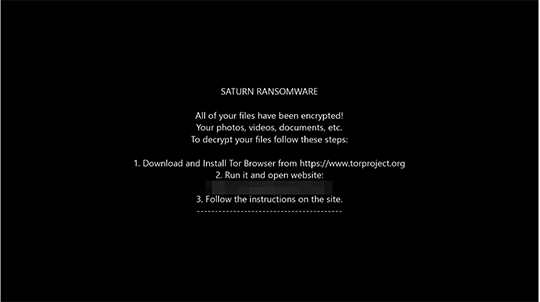RANSOM_SATURN.A
DeepScan:Generic.Ransom.Saturn.9CF8214B (BITDEFENDER); Ransom-Saturn (NAI); Trojan:Win32/Occamy.B (MICROSOFT)
Windows

Tipo de grayware:
Ransomware
Destrutivo:
Não
Criptografado:
Não
In the Wild:
Sim
Visão geral
Löscht sich nach der Ausführung selbst.
Detalhes técnicos
Installation
Fügt die folgenden Prozesse hinzu:
- vssadmin.exe delete shadows /all /quiet
- wmic.exe shadowcopy delete
- bcdedit /set {default} bootstatuspolicy ignoreallfailures
- bcdedit /set {default} recoveryenabled no
- wbadmin delete catalog -quiet
- ping 1.1.1.1 -n 1 -w 3000 > Nul
- Del "{Full Path of the Malware}\{Malware Name}.exe"
- notepad.exe %Desktop%\#DECRYPT_MY_FILES#.txt
- wscript.exe %Desktop%\#DECRYPT_MY_FILES#.vbs
(Hinweis: %Desktop% ist der Ordner 'Desktop' für den aktuellen Benutzer, normalerweise C:\Windows\Profile\{Benutzername}\Desktop unter Windows 98 und ME, C:\WINNT\Profile\{Benutzername}\Desktop unter Windows NT und C:\Dokumente und Einstellungen\{Benutzername}\Desktop unter Windows 2000, XP und Server 2003.)
Fügt die folgenden Mutexe hinzu, damit nur jeweils eine ihrer Kopien ausgeführt wird:
- {Random 32-character string}
Autostart-Technik
Schleust die folgenden Dateien in den benutzerspezifischen Autostart-Ordner von Windows ein, um sich selbst bei jedem Systemstart auszuführen.
- {Random characters}.lnk -> gets deleted after execution of the ransomware
Andere Systemänderungen
Fügt die folgenden Registrierungsschlüssel hinzu:
HKEY_CURRENT_USER\Software\Saturn-{Mutex Name}
Ändert das Hintergrundbild des Desktops durch Abänderung der folgenden Registrierungseinträge:
HKEY_CURRENT_USER\Control Panel\Desktop
Wallpaper = "%Desktop%\#DECRYPT_MY_FILES.BMP
Stellt auf dem System das folgende Bild als Desktop-Hintergrundbild ein:
Einschleusungsroutine
Schleust die folgenden Dateien ein:
- {Folder of encrypted files}\#KEY-{Mutex Name}.KEY
- %Desktop%\#DECRYPT_MY_FILES.BMP
- %Desktop%\#DECRYPT_MY_FILES.vbs
(Hinweis: %Desktop% ist der Ordner 'Desktop' für den aktuellen Benutzer, normalerweise C:\Windows\Profile\{Benutzername}\Desktop unter Windows 98 und ME, C:\WINNT\Profile\{Benutzername}\Desktop unter Windows NT und C:\Dokumente und Einstellungen\{Benutzername}\Desktop unter Windows 2000, XP und Server 2003.)
Andere Details
Löscht sich nach der Ausführung selbst.
Solução
Step 1
Für Windows ME und XP Benutzer: Stellen Sie vor einer Suche sicher, dass die Systemwiederherstellung deaktiviert ist, damit der gesamte Computer durchsucht werden kann.
Step 3
Dateien erkennen und deaktivieren, die als RANSOM_SATURN.A entdeckt wurden
- Für Windows 98 und ME Benutzer: Der Windows Task-Manager zeigt möglicherweise nicht alle aktiven Prozesse an. Verwenden Sie in diesem Fall einen Prozess-Viewer eines Drittanbieters, vorzugsweise Process Explorer, um die Malware-/Grayware-/Spyware-Datei zu beenden. Dieses Tool können Sie hier. herunterladen.
- Wenn die entdeckte Datei im Windows Task-Manager oder Process Explorer angezeigt wird, aber nicht gelöscht werden kann, starten Sie Ihren Computer im abgesicherten Modus neu. Klicken Sie auf diesen Link, um alle erforderlichen Schritte anzuzeigen.
- Wenn die entdeckte Datei nicht im Windows Task-Manager oder im Process Explorer angezeigt wird, fahren Sie mit den nächsten Schritten fort.
Step 4
Diesen Registrierungsschlüssel löschen
Wichtig: Eine nicht ordnungsgemäße Bearbeitung der Windows Registrierung kann zu einer dauerhaften Fehlfunktion des Systems führen. Führen Sie diesen Schritt nur durch, wenn Sie mit der Vorgehensweise vertraut sind oder wenn Sie Ihren Systemadministrator um Unterstützung bitten können. Lesen Sie ansonsten zuerst diesen Microsoft Artikel, bevor Sie die Registrierung Ihres Computers ändern.
- In HKEY_CURRENT_USER\Software
- Saturn-{Mutex Name}
- Saturn-{Mutex Name}
Step 5
Diese Dateien suchen und löschen
- {Folder of encrypted files}\#DECRYPT_MY_FILES#.txt
- {Folder of encrypted files}\#DECRYPT_MY_FILES#.html
- {Folder of encrypted files}\#KEY-{Mutex Name}.KEY
- %Start Menu%\Programs\Startup\{Random Characters}.lnk
- %Desktop%\#DECRYPT_MY_FILES.BMP
- %Desktop%\#DECRYPT_MY_FILES.vbs
- {Folder of encrypted files}\#DECRYPT_MY_FILES#.txt
- {Folder of encrypted files}\#DECRYPT_MY_FILES#.html
- {Folder of encrypted files}\#KEY-{Mutex Name}.KEY
- %Start Menu%\Programs\Startup\{Random Characters}.lnk
- %Desktop%\#DECRYPT_MY_FILES.BMP
- %Desktop%\#DECRYPT_MY_FILES.vbs
Step 6
Durchsuchen Sie Ihren Computer mit Ihrem Trend Micro Produkt, und löschen Sie Dateien, die als RANSOM_SATURN.A entdeckt werden. Falls die entdeckten Dateien bereits von Ihrem Trend Micro Produkt gesäubert, gelöscht oder in Quarantäne verschoben wurden, sind keine weiteren Schritte erforderlich. Dateien in Quarantäne können einfach gelöscht werden. Auf dieser Knowledge-Base-Seite finden Sie weitere Informationen.
Step 7
Desktop-Eigenschaften zurücksetzen
Participe da nossa pesquisa!